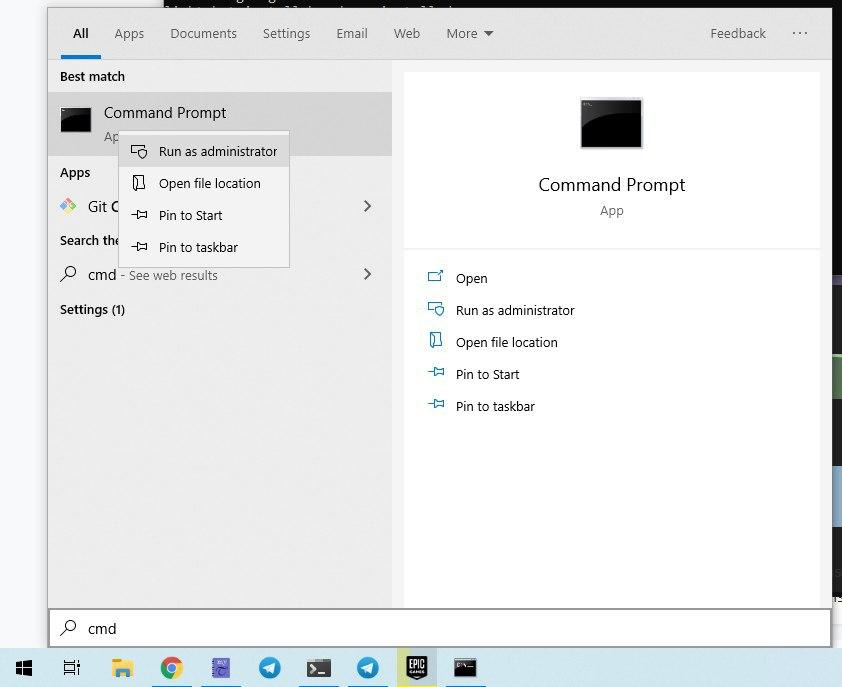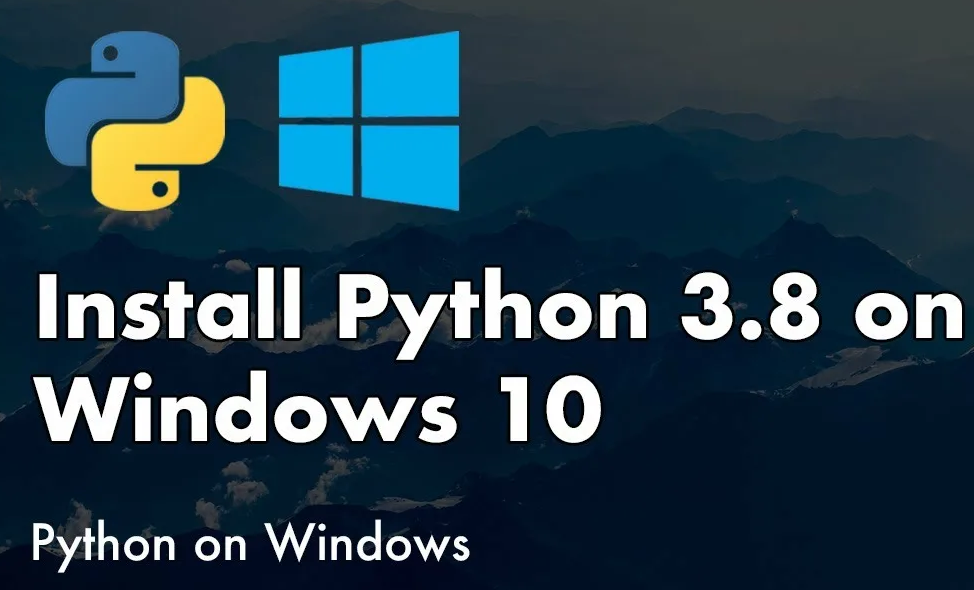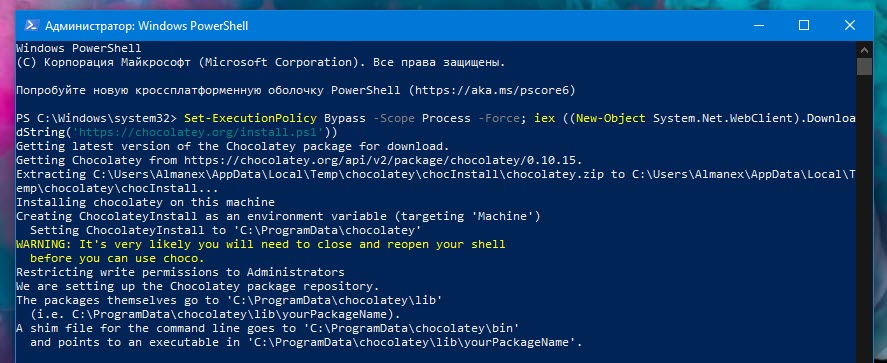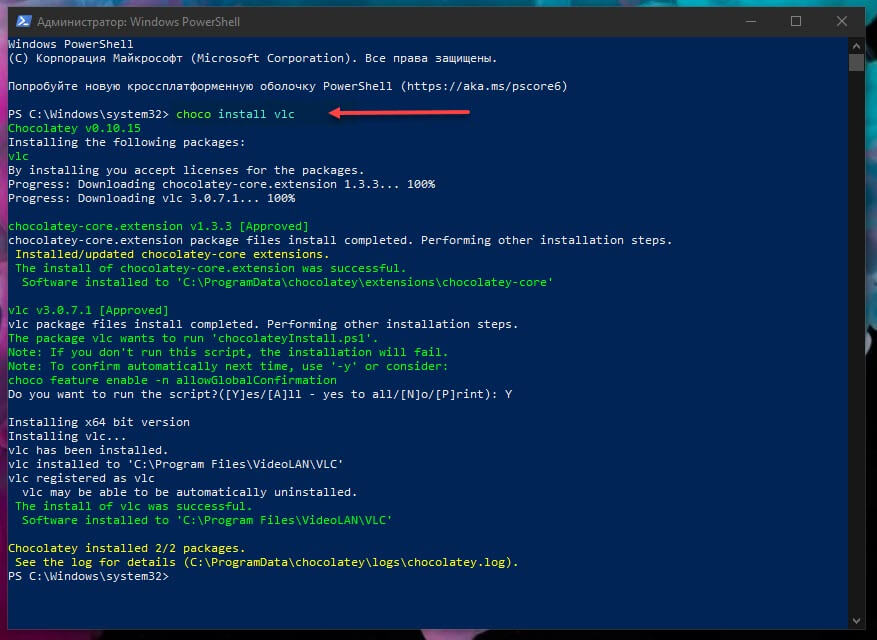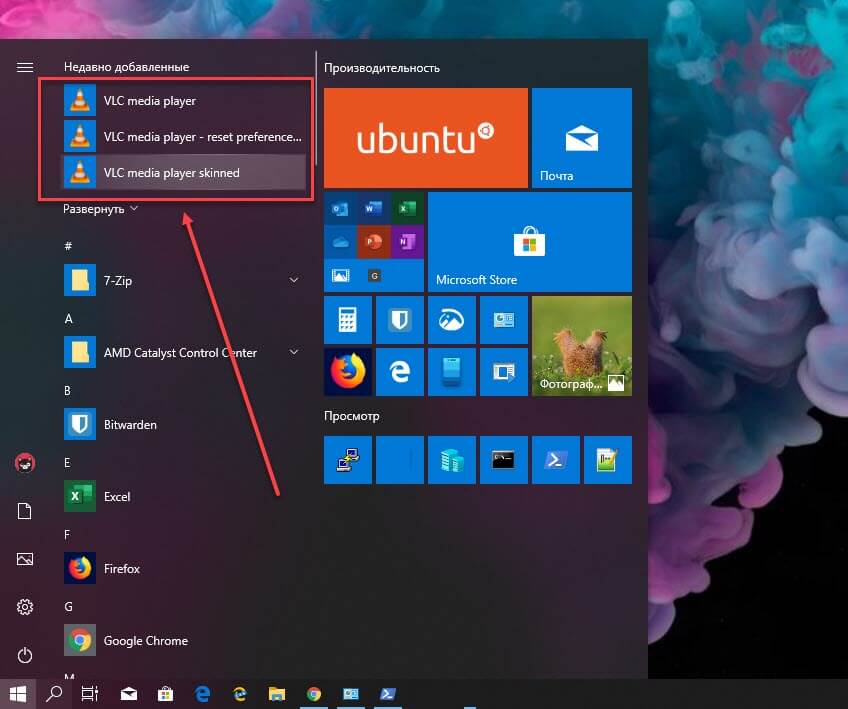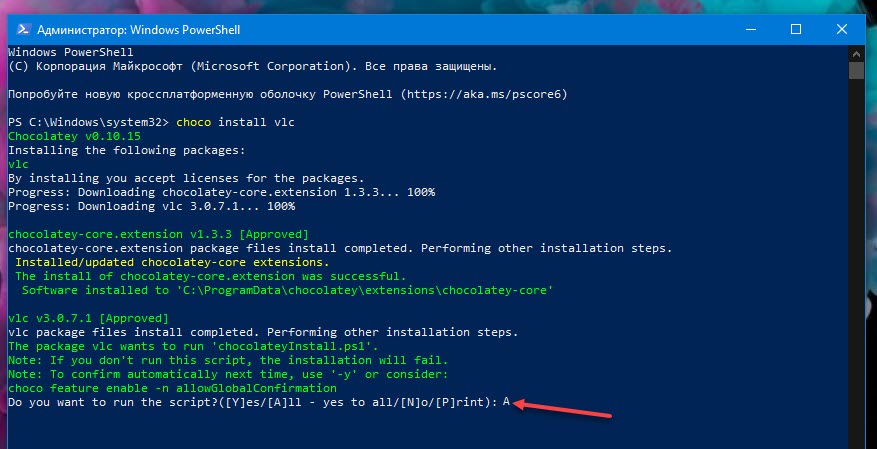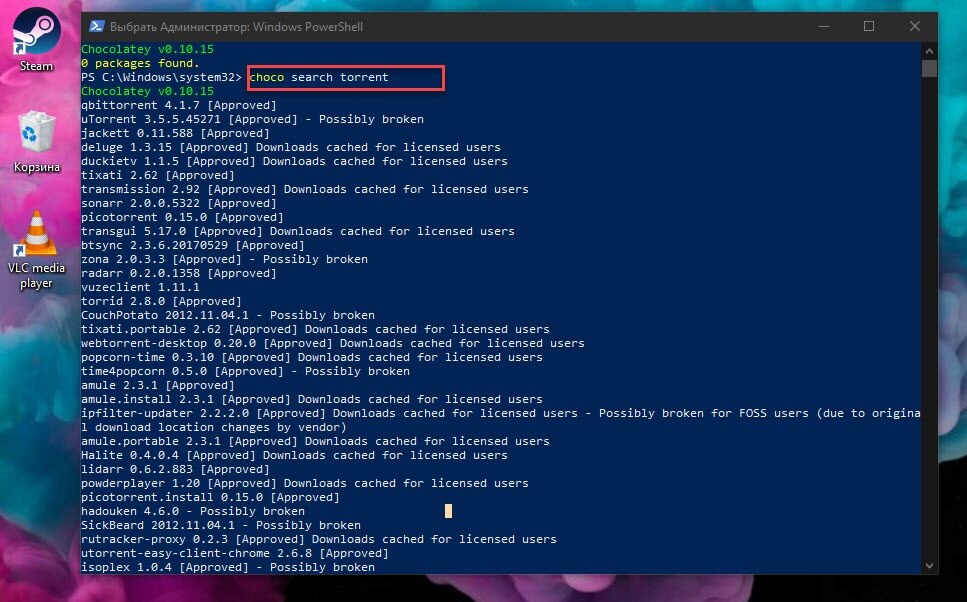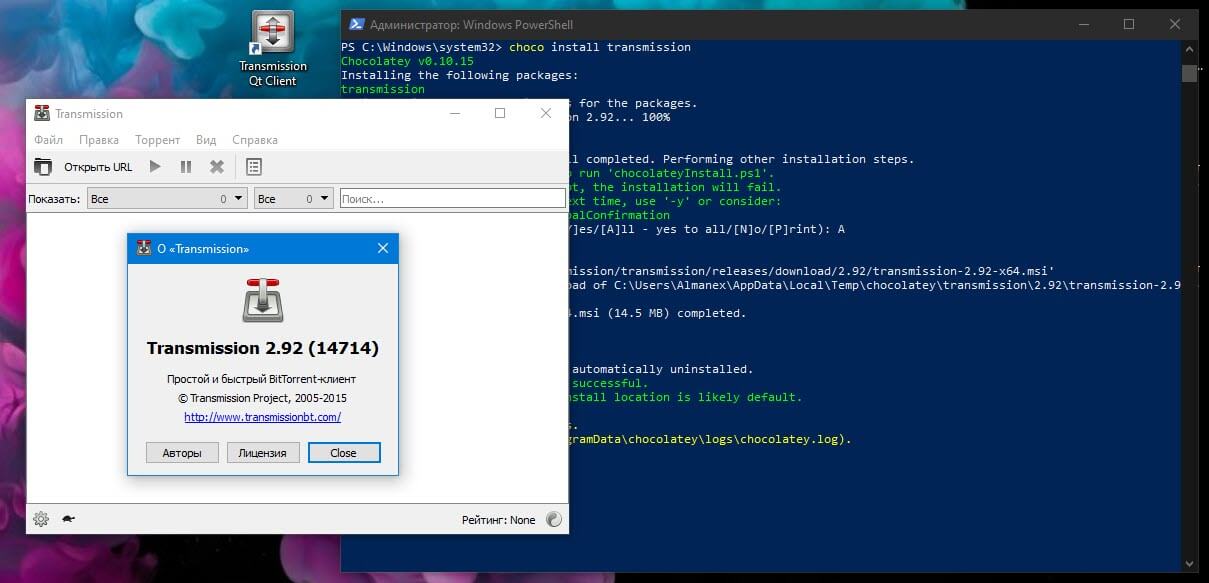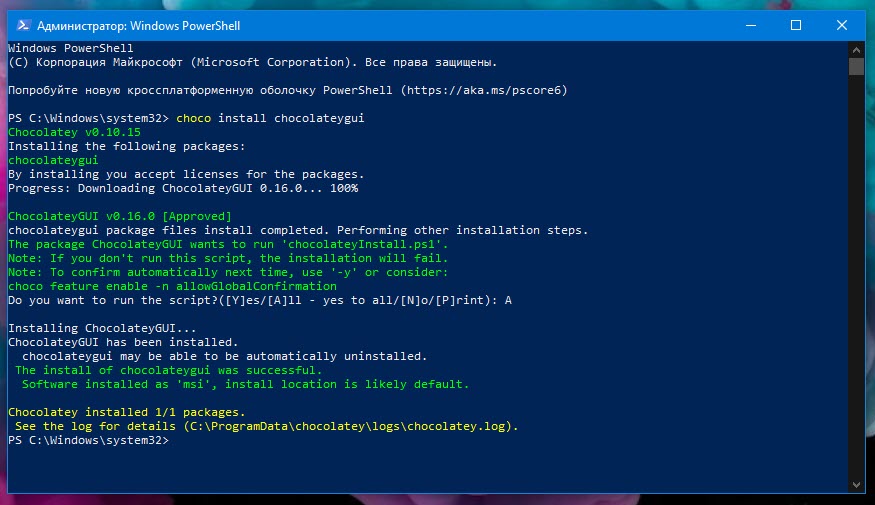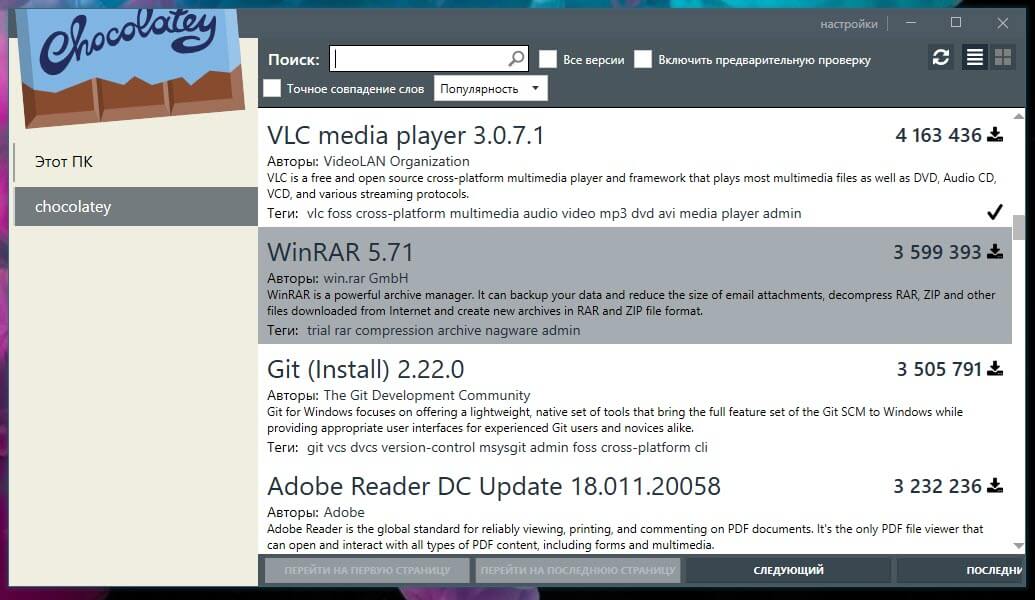как установить chocolatey на windows 10
Chocolatey — пакетный менеджер для Windows
Как сказал один мудрец (и по совместительству просто мой друг):
“нет плохих или хороших операционных систем, есть подходящие и не подходящие для решения конкретных пользовательских задач”.
Глубокая мысль, я с этим полностью согласен. Хотя для решения конкретно моих рабочих задач намного лучше подходят другие ОС, у Windows тоже есть своя ниша. Я уже давно привык пользоваться в повседневной деятельности Unix-подобными операционными системами, такими как Fedora Linux и macOS. Но недавно я решил совершить очередной набег в мир Windows — попробовать новые классные фичи WSL2 да в игры поиграть.
Только в этот раз я решил сразу сделать всё по-правильному, и устанавливать весь софт так, чтобы им потом было удобно управлять и обновлять. В поисках решения этой задачи я открыл для себя замечательный инструмент Chocolatey, который теперь считаю жизненно необходимым для комфортного пользования Windows.
Chocolatey — это пакетный менеджер для Windows, примерно как apt в мире Debian/Ubuntu или dnf в мире Fedora/CentOS. Пакетный менеджер занимается установкой, удалением и обновлением программ. Если вам, как и мне, надоело ставить галочки под текстом лицензии (хоть раз вообще читали?) и безразлично нажимать кнопку “далее”, то Chocolatey вам поможет. Он имеет интерфейс командной строки — то, что надо для такого гика, как я! У Chocolatey большая библиотека пакетов — больше 7500 штук, всё популярное там точно есть.
Chocolatey написан на C# и PowerShell, имеет открытый исходный код. Для работы требует Windows 7 или новее.
Установка
Чтобы установить Chocolatey, нужно запустить командную строку с правами администратора. Сделать это в Windows 10 можно так:
В открывшееся окно терминала нужно вставить следующую команду:
На всякий случай, если эта команда устареет и перестанет работать, или вы предпочитаете вставлять в администраторский терминал команды только из официальных источников (и правильно делаете), то документация по установке находится вот здесь.
После того, как команда отработает (у меня установка заняла примерно минуту), нужно перезапустить терминал. Вместо cmd можно запустить PowerShell (тоже от имени администратора) — он немного удобнее. Можно проверить установку:
Если вы видите справку по команде, то установка прошла успешно.
Установка программ
Давайте установим через choco первые программы. Все эти программы найдены в реестре пакетов и проверены мной — работают. При установке вы можете заметить, что все программы скачиваются с официальных сайтов разработчиков. Если вы переживаете по поводу вирусов, то рекомендую почитать, какие меры предпринимают мейнтейнеры Chocolatey, чтобы обеспечить безопасность пакетов (там всё серьезно).
Допустим, что вам нужен браузер (удалите из команды ненужные названия):
Или текстовый редактор/IDE (удалите из команды ненужные названия):
Я являюсь заядлым пользователем PyCharm, который лучше всего устанавливать через JetBrains Toolbox (как и любые другие IDE от JetBrains):
Магия Chocolatey: apt-get и yum для Windows

Сегодня я расскажу Вам о волшебстве. И это волшебство способно изменить жизнь системного администратора Windows раз и навсегда.
В наше время становится все меньше и меньше людей, которые хоть раз не устанавливали софт в среде Linux. Это невероятно просто: для установки midnight commander (mc), в среде RH (RedHat Enterprise, CentOS, Fedora, и т.д) нам всего лишь нужна пара «волшебных» команд:
Менеджер пакетов yum позаботится о том, чтобы установилась самая свежая версия mc, а также о зависимостях пакета, если таковые имеются. Но что же делать, если в нашем распоряжении находится Windows, а мы хотим что-то подобное? Правильно, перейти на Linux или читать дальше!
Под моей «опекой» находится гетерогенная сеть из Windows и Linux машин (проще сказать — зоопарк), и вот уже около двух лет для установки софта под Win* я пользуюсь, где это возможно, Chocolatey. Chocolatey (chocolatey.org, github.com/chocolatey) — система управления пакетами, во многом схожая с apt-get или yum, но только для Windows.
На хабре уже касались темы Chocolatey в контексте разработчика, сегодня я хочу взглянуть на этот замечательный инструмент с точки зрения системного администратора. Chocolatey работает на основе технологии NuGet (активно используется разработчиками софта под Windows), и основная черта Chocolatey — пакеты чаще всего не содержат установочных файлов (setup.msi, setup.exe, и т.д. ). Работает это следующим образом: в пакете находится скрипт-установщик на powershell, который скачивает и устанавливает нужную версию установочного файла из нужного места в интернете, а Вам остается только наслаждаться легкостью установки.
Установка Chocolatey
Прежде чем получить возможность использовать магию Chocolatey нам нужно установить ее ядро. Для этого запускаем в командной строке:
Эта команда скачает и запустит основной скрипт установки chocolatey.org/install.ps1, а также настроит требуемые переменные окружения. Теперь, когда у нас есть все необходимое давайте испытаем систему управления пакетами и установим Nodepad++. Достаточно выполнить следующую команду:
Какие еще есть пакеты и откуда они берутся?
Как и NuGet, Chocolatey обладает внушительным списком пакетов, который располагается в репозитории, он же библиотека пакетов. Вот только некоторые из них:
Пакеты добавляются каждый день, ведь любой желающий может добавить свой пакет на chocolatey.org, главное чтобы он отвечал требованиям.
Как это работает?
Я хотел бы подробнее разобрать содержание пакетов Chocolatey на примере logstash, который я создавал специально для развертывания агента logstash на сервере Windows:
Здесь видно, что в пакете всего 2 файла: logstash.nuspec и chocolateyInstall.ps1.
Применение:
Многие админы, вероятно, побежали тестировать функционал — оно и правильно, ведь ничего сложного в использовании Chocolatey нет — в этом-то и есть сладость Chocolatey. Тем не менее, хотелось бы предложить несколько сценариев использования этого менеджера пакетов для Windows.
Cmd и Powershell скрипты
Все мы используем простейшие скрипты в нашей работе, и chocolatey как нельзя лучше интегрируется в этот процесс. Простейший скрипт для обычной клиентской машины может выглядеть так:
Представьте сколько времени это экономит Вам?
Puppet
Я использую Puppet для управления конфигурацией своей инфраструктуры, что экономит мне массу времени и нервов. В Puppet есть замечательная концепция ресурсов, а также декларативный стиль, которые в купе помогают мыслить абстрактно, на уровне «Какая программа должна стоять на том или ином сервере», а не на уровне «Какие комманды я должен запустить на Windows, а какие на Linux». Для Puppet существует провайдер Chocolatey, который позволяет нам сделать следующее:
Обо всем остальном позаботятся Puppet и Chocolatey. Поверьте, это намного удобнее чем производить установку из msi файла, который нужно еще где-то захостить, а также удостовериться что при обновлении версии (которое еще нужно сделать) старые версии тоже сохраняться и ничего при этом не сломается.
Chocolatey и Desktop
Предлагаю рассмотреть два способа использования Chocolatey для администрировании рабочих станций.
ChocolateyGUI — это графический интерфейс для системы управления пакетов Chocolatey. Удобный способ для обзора текущего состояния репозитория, а также состояния локально-установленных пакетов. Мне почему-то очень сильно напомнило раннюю версию synaptic или даже aptitude. Работает достаточно сносно. Установить его, кстати, можно из коммандной строки:
Можно пойти еще дальше, использовать интерфейс WPI для удобного выбора пакетов, в котором будут исполняться команды Chocolatey. При помощи WPI можно удобно группировать программы по категориям, а также создавать шаблоны и наборы установки.
Решение не всегда сможет стать абсолютной альтернативой использования USB-HDD в качестве источника, но заменив все возможные компоненты на аналогичные из репозитория Chocolatey Вы избавите себя от мучительного копирования образа (папки) с полным набором софта (Photoshop, Office, 3D Max с Архикадом, что там еще?) и оболочкой WPI (а все ради того, чтобы поставить «легкие» программы вроде Google Chrome, Notepad++, Avast и т.п.).



Таким образом, WPI всего лишь является оболочкой для запуска команд Chocolatey, что позволяет уменьшить суммарный объем дистрибутива. Конечно, при таком подходе на клиентской машине уже должен быть рабочее интернет-подключение, что сегодня не является проблемой, за исключением отдельных случаев.
Возвращаясь к программам которые отсутствуют в репозитории Chocolatey.org, следует упомянуть, что Chocolatey поддерживает любые NuGet фиды, а не только предлагаемый по-умолчанию chocolatey.org. Заливаем важные файлы в DropBox и создаем свой пакет где-нибудь на www.myget.org — это очень просто!
Если кому интересно, могу рассказать в подробностях (в форме отдельного поста) как создать свой пакет и как загрузить его в репозиторий chocolatey.org, и о том, как я научил Windows устанавливать все обновления без моего участия (с перезагрузками и лицензиями), как я обновляю базу maxmind.dat в автоматическом режиме, как я использую logstash и многом другом, и все это не без помощи chocolatey и puppet!
В заключение скажу, что на мой взгляд, идея децентрализованной системы управления пакетам для Windows и ее реализация — очередной способ убедиться что в наши дни opensource и открытие технологии становится не менее качественными и применимыми к реалиям системного администрирования. Закрытый код все реже становится рыночным преимуществом того или иного сообщества / компании, в то время как реализация и поддержка играют огромную роль. Представить что десять лет назад открытый проект, созданный одним человеком сможет создать такой резонанс в широких кругах, да еще и Windows кругах — нереально, а сегодня Chocolatey — это еще один шанс окунуться в opensource сообщество и убедиться в открытой возможности внести свой вклад в общую идею.
На любые ошибки и неточности прошу указывать в комментариях, с удовольствием поправлю и дополню материал.
Установка Chocolately, Python, Visual Studio Code и virtualenv на Windows
May 10, 2020 · 3 min read
В одной из прошлых статей я разбирался как настроить python и virualenv на Mac OS. Но, в связи с переездом на Windows, в этой статье коротко расскажу как настроить python, visual studio code и virtualenv на этой операционно.
Материал подготовлен на основании уроков Яндекс Практикум. Мой отзыв на обучение в Яндекс Практикум по направлению “Анализ данных”.
Этапы
1. Запуск PowerShell
Так как я работаю на Windows 10, я использую оболочку PowerShell. Чтобы запустить powershell, на рабочем столе нажимаем сочетание клавиш CTRL+X, в открывшемся меню выбираем “ Window PowerShell (администратор)”.
Замена командной строки на PowerShell
Если вы работает е на Windows 10, но в указанном месте у вас опции “Командная строка”, надо перейти в настройки панели задач и выбрать вариант замены командной строки на PowerShell. Для этого:
2. В открывшемся окне активируем опцию “Заменить командную строку оболочкой Windows PowerShell…”.
Несколько полезных команд PowerShell / командной строки
Создать новую папку:
Где folder_name — название папки.
Перейти из папки на уровень выше:
Перейти на другой диск:
Показать содержимое папки:
Очистить экран PowerShell / командной строки
2. Установка Chocolately
Chocolately — это пакетный менеджер, используя который можно устанавливать некоторые программы из командной строки.
Для установки менеджера в запущенном от имени администратора PowerShell вставляем код ниже:
После установки этого менеджера, другие программы можно установить через командную строку набрав следующий код:
3. Установка Python 3
Продолжаем устанавливать нужные программы через командную строку. Для установки Python 3 вводим код:
4. Установка Visual Studio Code
Visual Studio Code — GUI, который помогает более комфортно работать с кодом (писать, тестировать, сохранять и т.д.).
Для установки Visual Studio Code через PowerShell / командную строку вводим команду:
Эта команда, кроме установки VSC так же установит GIT (менеджер контроля версий).
5. Установка virtualenv
Virtualenv — средство для создания виртуальных окружений, которое поможет решать проблемы совместимости разных версий пакетов.
Все также в PowerShell вводим команду:
6. Создание виртуального окружения
Создаем папку, в которой будет храниться нужное виртуально окружение. Переходим в нее и набираем в PowerShell команду создания нового виртуального окружения:
Где env_name — название окружения.
Чтобы запустить созданное виртуальное окружение, набираем команду:
Если все сделано верно и виртуально окружение запустилось, в PowerShell напротив активной строки появится название виртуального окружения.
Чтобы выключить виртуальное окружение, достаточно набрать команду:
Надеюсь, эта инструкция поможет вам быстро установить и настроить Chocolately, Python 3, Visual Studio Code и virtualenv на Windows.
Chocolatey — apt-get для Windows
Chocolatey — менеджер пакетов в среде Windows по аналогии с apt-get в Linux Мире.
Начал использовать по причине разработки на Node.js под Nodester. Мне хотелось бы регулярно обновлять ноду, git, dropbox, да и тот же skype, при этом, не заморачиваясь со скачиванием msi инсталяторов и установками, а просто обновить одной командой:
Так, как для работы постоянно требуется доступ к консоли, git, node, jade. Я хотел бы немножечко проиллюстрировать работу с Chocolatey в контексте (на примере) подготовки к разработке под Nodester.
Требования для установки:
Windows XP/Vista/7/2003/2008
.NET Framework 4.0
PowerShell 2.0
Устанавливается просто, выполнением такой незамысловатой команды (в cmd.exe в PowerShell не обрабатывается):
После чего автоматически устанавливается в C:\Chocolatey, в C:\Chocolatey\libs будут находится описания пакетов, библиотеки. Основные же модули программ по дефолту устанавливаются в Program Files (x86).
Все основные и необходимые, для девелопера, пакеты присутствуют. Интерпретируемые языки, типа PHP, Ruby, Python, Node.js. БД — MySQL, MongoDB, SQLite. Контроль версий Git, Mercurial, SVN. Notepad++, Sublime. Сalibre для обработки книг под Kindle.
1. Установка пакета Node.js вместе с npm
Эта команда аналогична следующей
chocolatey install nodejs.install
Правда консоль придется закрыть и открыть заново, что бы стали доступны записанные пути в path.
2. Когда нода установлена уже можно вести разработку, инсталлировать модули через менеджер пакетов. Вот и пакетик для Нодстера
3. Без Git-a на Nodester совершить деплой не удастся, так что устанавливаем его с помощью Chocolatey
Вот список того, что я ещё дополнительно установил.
cinst Console2
cinst putty
cinst curl
cinst Wget
Пробуем putty, команда открывает окно программы и смотрим на, то что git поставился успешно (напомню, что придется закрывать консоль и открывать заново).
4. Вот видим что к Nodester можем свободно обращаться
Дальше остается рутинный процесс, инсталяция на локальной машине через npm требуемый в проекте модулей, типа expressjs, jade, тестирование на локальном веб-сервере который загружает нода. Все это дело ведется в git, коммитится, после чего совершается push в репы nodester. На nodester-е (список команд) так же потребуется установить npm модули через nodester npm install appname.
Не для всего подходит Chocolatey. Сама идеология Windows и создаваемых под платформу приложений склоняется к тому, что они сами должны лезть в автозагрузки и при каждом удобном случае без разрешения лезть обновляться. Так, в пакетах есть Chrome, но мы то знаем про GoogleUpdater.exe который и так все обновляет. Так, же и про Notepad++ который сам может полезть за обновлениями. Skype и самому обновить можно. Однако если изначально все ставить по-шоколадному, быстрое обновление одной командой будет приносить удовольствие, особенно если это относится не к GUI инструментам.
Напоследок приложу видео ролик с оф. сайта
В комментариях попросили добавить пакет Slik Subversion (SVN). Я думаю полезно будет проиллюстрировать, как просто это осуществляется. Также прояснится принцип работы «шоколада».
Главное описание и скрипт инсталляции для простейшего случая. Все пакеты можно собрать самому, вот примеры.
1. Создаем файл описания C:\sliksvn\sliksvn.nuspec с соответствующим текстом (исходная болванка):
2. После чего создаем скрипт инсталляции C:\sliksvn\tools\chocolateyInstall.ps1
Install-ChocolateyPackage ‘sliksvn’ ‘msi’ ‘/quiet’ ‘www.sliksvn.com/pub/Slik-Subversion-1.7.4-win32.msi’ ‘http://www.sliksvn.com/pub/Slik-Subversion-1.7.4-x64.msi’
Write-ChocolateySuccess ‘SlikSVN’
> catch <
Write-ChocolateyFailure ‘SlikSVN’ «$($_.Exception.Message)»
throw
>
Из кода становится понятно. Что скачивается с оф. сайта либо 32-бита, либо 64 бита инсталятор и будет ставиться в тихом режиме не отвлекая вопросами.
3. Доп. файл установки (может отсутствовать), а данном случае не принципиально C:\sliksvn\tools\install.ps1
4. Собираем пакет. Его собрать можно NuGet-ом. Пропишите доступ к нему в path, либо обращайтесь через полный путь. Лежит в C:\Chocolatey\chocolateyInstall\NuGet.exe
> cd C:\sliksvn
> nuget pack
Как все работает при установке пакета? При установке, все что запаковано в пакете nupkg — скрипты установки, описание, и другие файлы, бинарные архивы (есть много интересных примеров что там может быть) попадает в папку C:\Chocolatey\lib\НАЗВАНИЕ_ПАКЕТА, а вот действия прописанные в скрипте, в нашем случае тихая установка выполняются по дефолту, то есть SlikSVN у меня 64-бита система, значит он ставится в C:\Program Files\SlikSVN\ и сам прописывается в path. Но на самом деле установка может быть любой распаковка из собственного архива, который будет входить в пакет, либо ещё какие-то действия со своими входящими библиотеками. Все зависит от фантазии.
Как его удалить? Сам SlikSVN через Установка-Удаления, как любую стандартно установленную программу, и из C:\Chocolatey\lib\НАЗВАНИЕ_ПАКЕТА руками.
В последних версиях уже появилось удаление пакетов через chocolatey uninstall. По команде удаляется содержимое пакета из C:\Chocolatey\lib\ название пакета, то есть утилиты которые устанавливаются распаковываясь в эту папку удаляются полностью. То что инсталлировалось в систему и в Program Files — не трогается.
Списка установленных, как логично было бы предположить по chocolatey list пакетов — нет. Но ведь это можно легко исправить, как вариант таким хаком:
Теперь по chocolatey list мы получим:
Как установить и использовать Chocolatey, вкусный менеджер пакетов для Windows 10
Публикация: 12 August 2019 Обновлено: 9 July 2020
Представьте себе: вам нужно установить новые программы на ПК с Windows 10. Скорее всего, вы будете искать веб-сайт разработчика, пытаясь найти нужную страницу, а затем, как правило, будете переадресованы на страницу загрузки программы для скачивания установщика, после загрузки и установки в добавок к искомой программе вы можете получить абсолютно ненужные дополнительные программы и это в самом лучшем раскладе.
Вы, вероятно, знакомы с этой процедурой, поскольку она практически не менялась за время существования Windows, с тех пор как программное обеспечение стало распространяться в Интернете. У систем Unix есть альтернативный подход, хотя установка программ обрабатывается менеджерами пакетов, которые требуют минимального пользовательского ввода и часто управляются с помощью командной строки. В настоящее значительно вырос интерес к распространению этих преимуществ в Windows 10 с помощью сторонних менеджеров пакетов.
Сегодня мы познакомимся с Chocolatey, альтернативным менеджером пакетов для Windows, который больше ориентирован на пользователя, которому нужны классические программы и приложения.
Установка Chocolatey
Чтобы установить Chocolatey, откройте PowerShell от имени администратора из меню «Пуск». Затем скопируйте и вставьте следующую строку сценария и нажмите клавишу Enter :
Это позволит настроить PowerShell для работы внешних сценариев перед загрузкой и запуском сценария установки Chocolatey. Для получения более подробной информации об этом процессе, вы должны обратиться к собственной документации Chocolatey. Если вы обеспокоены тем, что делает скрипт, вы должны проверить его вручную перед запуском команды.
Установка программ с помощью Chocolatey
Основной особенностью данного менеджера пакетов, является возможность установки программного обеспечения Windows с помощью одной команды. Вместо того, чтобы посещать веб-сайт и вручную выбирать установщик, вы можете запустить PowerShell и ввести что-то вроде следующего:
Это позволит загрузить и установить VLC Media Player в вашу систему, не требуя никаких дополнительных действий с вашей стороны. Вы увидите информацию о прогрессе, отображаемую на вашей консоли, когда VLC будет добавлен в вашу систему. Затем вы найдете его в меню «Пуск», как если бы вы запускали установщик самостоятельно.
Обновление установленных программ
Менеджер пакетов упрощает обновление установленных программ. Выполните следующую команду, чтобы обновить все программы в вашей системе, установленные с помощью Chocolatey:
Вы также можете передать имя для обновления одной программы:
Chocolatey проверит, требуются ли обновления, и автоматически установит новую версию. Если вы хотите узнать, доступны ли обновления, не устанавливая их, вместо этого запустите
Еще команды
Есть несколько других команд, которые вы, вероятно, найдете полезными.
Вы также можете использовать поиск:
Например, будем искать торрент клиент:
Получаем вывод, выберем, например transmission. Да, да, популярный торрент клиент, ранее доступный только для Mac OS X и Linux дистрибутивов — Transmission официально выпущен для Windows 10.
Получив таким образом имя, устанавливаем его командой:
Несколько секунд и программа установлена, запустите ее с помощью ярлыка на рабочем столе или найдите ее в меню «Пуск».
Мы рассмотрели в этой статье, самые простые возможности. Для опытных пользователей существует множество параметров конфигурации, а также возможность запуска локальных прокси-серверов, кэшей и репозиториев пакетов.
Графический Интерфейс
Наконец, стоит отметить, что Chocolatey имеет дополнительный графический интерфейс, который помогает вам взаимодействовать с вашими пакетами и устанавливать новые. Как и следовало ожидать, установка пользовательского интерфейса осуществляется через саму Chocolatey!
Запустите «choco install chocolateygui», чтобы установить графический интерфейс.
После этого вы сможете запустить графический интерфейс из меню «Пуск» с помощью ярлыка «Chocolatey GUI».
Это дает вам простой графический интерфейс для просмотра установленных пакетов, проверки обновлений и настройки параметров Chocolatey. Вы можете просмотреть каталог программ, нажав «Chocolatey» на левой боковой панели. Здесь вы можете искать новые программы и устанавливать их одним кликом мыши, избегая дальнейшего использования PowerShell.